
Contenu
- Première étape: Limiter le problème
- Deuxième étape: vérifiez votre connexion Internet
- Troisième étape: forcer l'arrêt et effacer le cache
- Quatrième étape: mettez à jour WhatsApp ou réinstallez-le
- Cinquième étape: désactiver le VPN

Il existe plusieurs raisons pour lesquelles WhatsApp ne fonctionne pas sur votre appareil Android. Heureusement, tous peuvent être résolus assez rapidement. Si l’application se bloque, vous ne pouvez pas envoyer d’enregistrements, ou rencontrez d’autres problèmes, suivez simplement les conseils ci-dessous pour la remettre en service.
Première étape: Limiter le problème
Si WhatsApp ne fonctionne pas sur votre téléphone Android, la première chose à faire est de vérifier si le problème est de votre côté ou de WhatApp. Vous pouvez le faire en visitant l’un des sites Web indiquant si WhatsApp est en panne et dans quels pays. Vous pouvez consulter quelques-uns de ces sites via les liens ci-dessous:
- Le service est en panne?
- Rapport de panne
- Est-il en bas maintenant?
- Downdetector
Si un (ou tous) des sites Web prétendent que le service est en panne dans votre pays, vous ne pouvez rien faire de plus, mais attendez que WhatsApp résolve le problème. Malheureusement, les pannes ne sont pas rares pour WhatsApp ainsi que pour d'autres services populaires tels que Facebook, YouTube et Twitter.
Deuxième étape: vérifiez votre connexion Internet
![]()
S'il n'y a aucun rapport de panne WhatsApp, le problème doit être de votre côté. Pour essayer de le réparer, la première chose à faire est de vérifier les bases, qui, dans ce cas, sont votre connexion Internet. Commencez par éteindre puis rallumez votre réseau Wi-Fi pour voir si cela vous convient. Pas de chance? Essayez ensuite de visiter un site Web aléatoire sur Internet ou de visionner une vidéo sur YouTube, afin de voir s’il existe un problème de connexion.
Si vous ne pouvez pas du tout accéder à Internet, vous êtes peut-être trop loin de votre routeur ou rencontrez d'autres problèmes liés au Wi-Fi. Vous pouvez consulter notre article dédié sur la façon de les résoudre ici ou simplement passer aux données mobiles pour accéder immédiatement à WhatsApp. Problème résolu!
Troisième étape: forcer l'arrêt et effacer le cache
Si WhatsApp ne fonctionne toujours pas, effectuer un arrêt forcé et vider le cache de votre appareil risque de résoudre le problème. Un arrêt forcé supprime le processus Linux pour l'application et vider votre cache supprime les fichiers temporaires stockés par l'application.
Si vous souhaitez approfondir les processus d'arrêt forcé et d'effacement du cache, nous avons publié un article sur le sujet, rédigé par notre propre Gary Sims - consultez-le ici. Nous avons également une vidéo qui accompagne l'article, que vous pouvez regarder ci-dessus.
Pour effectuer un arrêt forcé, allez dans les paramètres de votre appareil et tapez sur applications. Faites ensuite défiler la liste jusqu'à ce que vous trouviez WhatsApp, ouvrez-le, puis appuyez sur le bouton Arrêt forcé boutonner en haut. Pour effacer le cache, appuyez sur le Espace de rangement option ci-dessous, puis sélectionnez le Vider le cache option. Une fois cela fait, lancez WhatsApp et vérifiez si cela fonctionne comme il le devrait maintenant.
Quatrième étape: mettez à jour WhatsApp ou réinstallez-le
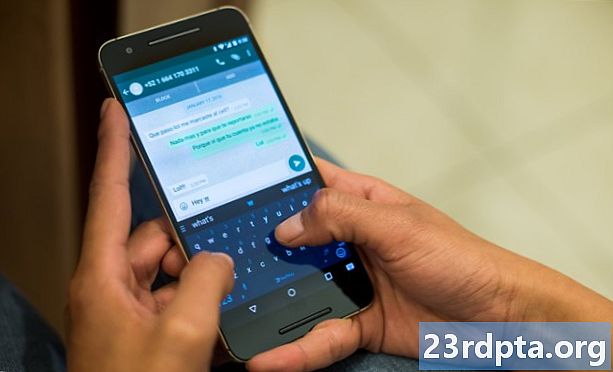
Votre problème lié à WhatsApp pourrait être causé par un bogue dans l'application. La meilleure chose à faire est de la mettre à jour vers la dernière version en vous dirigeant vers le Play Store, en enregistrant la Mes applications et jeux option, puis en enregistrant le Mise à jour bouton en regard de WhatsApp - s’il est disponible.
Si cela ne vous convient pas ou si aucune mise à jour n'est disponible, le mieux est de supprimer l'application de votre appareil, puis de la réinstaller. Je suis sûr que vous savez comment faire cela, mais au cas où vous seriez un débutant sous Android, vous pouvez consulter notre guide pour savoir comment supprimer des applications de votre téléphone en cliquant ici.
Cinquième étape: désactiver le VPN

Les VPN sont géniaux. Ils vous permettent de cacher votre identité en ligne, de contourner les restrictions de contenu régionales sur des services tels que Netflix et d’avoir accès à WhatsApp dans des pays où il n’est pas disponible. Cependant, un VPN peut également être la raison pour laquelle WhatsApp ne fonctionne pas pour vous.
J'ai rencontré des rapports d'utilisateurs affirmant qu'ils ne pouvaient pas passer d'appels via WhatsApp lorsqu'ils avaient un VPN activé et qu'ils avaient rencontré de nombreux autres problèmes. Donc, si vous avez un VPN activé tout en essayant d'accéder à WhatsApp, désactivez-le pour voir s'il résout votre problème.
Lire la suite: Meilleurs VPN bon marché de 2019 - Quelles sont vos options?
Voilà les cinq étapes à suivre si vous rencontrez des problèmes liés à WhatsApp. J'espère que l'un d'entre eux a résolu votre problème. Si vous avez trouvé d'autres correctifs WhatsApp


